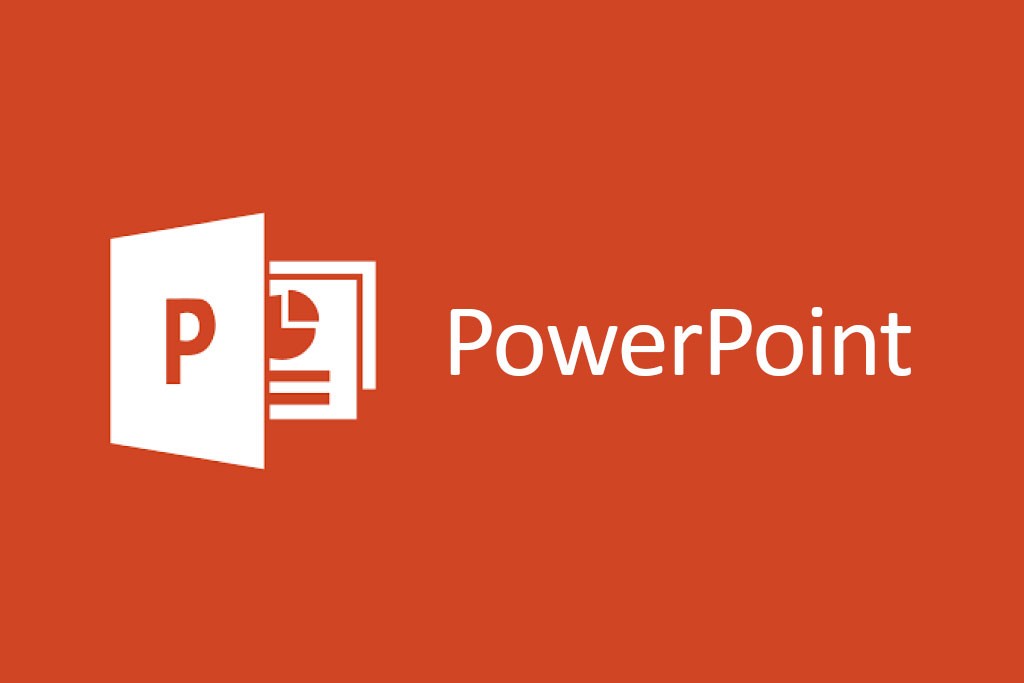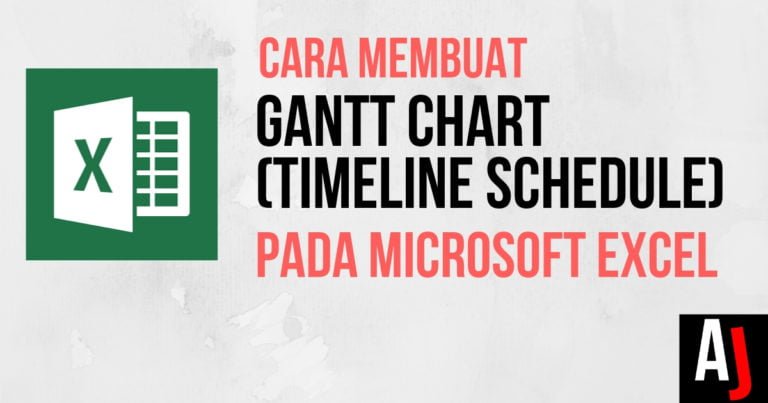Cara Menyimpan File Powerpoint Menjadi Video yang akan Asaljeplak berikan kali ini diharapkan akan membantu kamu yang sedang mencari tahu mengenai hal tersebut.
Kebanyakan orang tahu bahwa kamu dapat membuat presentasi PowerPoint dengan gambar, musik, gambar, konten web, dan teks. Tetapi satu trik yang sedikit diketahui adalah kemampuan untuk menyimpan presentasi PowerPoint sebagai video.
Presentasi PowerPoint telah lama menjadi favorit untuk digunakan dalam presentasi bisnis dan akademis di seluruh dunia. Mereka sangat serbaguna dan menawarkan berbagai macam fitur yang dapat kamu gunakan untuk meningkatkannya.
Untuk menyimpan PowerPoint sebagai video, pertama-tama kamu harus membuat presentasi terlebih dahulu. Setelah kamu membuka dokumen, kamu perlu menyimpannya sebagai video.
Langkah-langkahnya adalah sebagai berikut:
- Buka Powerpoint,
- Buat presentasi baru,
- Setelah selesai mengedit, klik pada File,
- Pilih pada menu Export,
- Pilih Create a Video,
- Tentukan kualitas resolusi video (Ultra HD, Full HD, dsb)
- Pilih Don’t use recorded timings and narration apabila kamu tidak ingin mengatur waktu jeda custom atau mengisi narasi,
- Sebaliknya, pilih Record timings and narration apabila kamu ingin mengedit jeda custom dan atau mengisi video dengan narasi, lalu pilih Start Recording, Setelah selesai, pilih Yes apabila ingin menyimpan jeda dan narasi tersebut,
- Tentukan berapa detik jeda antar slide pada Seconds spent on each slide,
- Pilih Create Video,
- Ketik nama video sesuai keinginanmu, pilih format apakah MP4 atau WMV, kemudian klik Save,
- Video akan mulai diproses, kamu bisa melihat progres pembuatannya di bagian bawah, jangan tutup Powerpoint sebelum selesai.
- Selesai, video siap digunakan atau diedit kembali pada software video editing.
Ini contoh hasil menyimpan slide powerpoint menjadi video yang pernah Asaljeplak unggah ke channel Youtube milik Asaljeplak:
Selamat mencoba, dan jangan lupa mampir serta subscribe ke channel Asaljeplak ya.